Microsoft Teamsi mobiilirakendus toetab nüüd videokõnesid

Microsoft Teamsi mobiilirakendus toetab nüüd ka videokõnesid muude rakenduse eelvaateversiooni funktsioonide hulgas.
Microsoft Teamsis koosoleku loomiseks on kolm võimalust.
1. Teamsi töökaaslastega kohtumise broneerimiseks valige Teamsi vestluskastis ikoon „Koosoleku ajastamine”.
2. Avage Microsoft Teamsi töölauarakenduse vasakus servas "Kalender" ja valige paremas ülanurgas "Uus koosolek".
3. Valige Teamsi kalendris ajavahemik. Koosoleku teabe muutmiseks ja koosolekul osalejate kutsumiseks avaneb ajastamisvorm.
Koosoleku loomine Microsoft Teamsiga on hea viis kodus töötamise ajal või kaugtöötamise ajal oma kaastöötajatega projektide raames ühenduses püsimiseks. Eeldades, et teie või teie organisatsioon on Microsoft 365 klient, kasutate juba kõiki Microsofti pakutavaid rakenduste integreerimisvõimalusi. Siin on, kuidas Microsoft Teamsis koosolekut luua.
Siin on kolm võimalust Microsoft Teamsis koosoleku loomiseks.
Valige Kalender ikoon all võistkonnad jutukasti luua kohtumine Töökaaslastele võistkonnad. Kui kalendriikoon puudub, pöörduge oma organisatsiooni IT-administraatori poole.
Valige Microsoft Teamsi töölauarakenduse vasakpoolsest servast Kalender ja valige paremas ülanurgas Uus koosolek .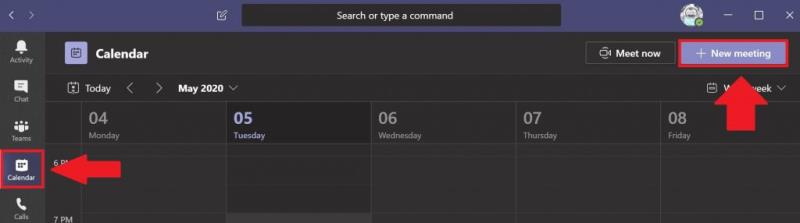
Valige kalendris ajavahemik .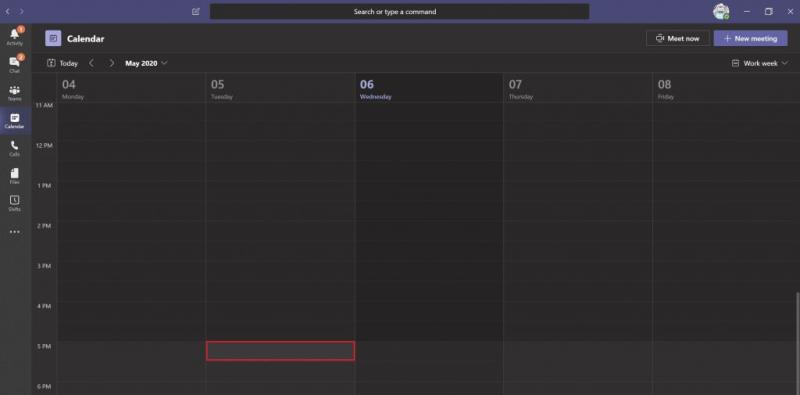
Kui olete teinud ühe kolmest ülalnimetatud valikust, avaneb kalendrivorm koosoleku teabe muutmiseks. Kasutage ajastamisabilist, et planeerida koosolekuaeg, mis sobib kõigile, eeldusel, et nende töögraafikud ja olemasolevad koosolekud on Microsoft Teamsi kalendris juba seadistatud . Kui olete aja, valikuliste osalejate, asukohtade (füüsilised või virtuaalsed koosolekuruumid, mille asukohad on Teamsis juba seadistatud) ja koosoleku üksikasjade sisestamise lõpetanud, klõpsake nuppu Salvesta. Teams saadab kõigile koosolekul osalejatele Microsoft Teamsi koosoleku teatise või meili teel lingi.
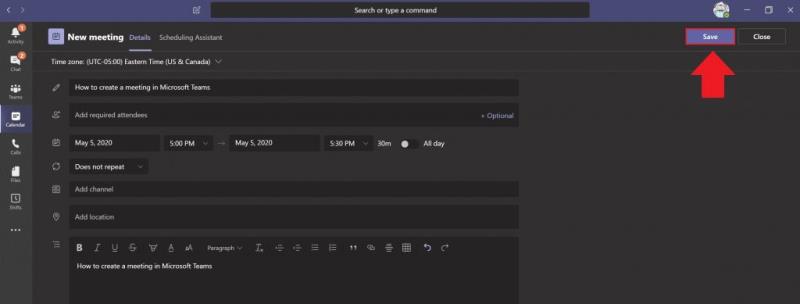
Kui lisate koosolekule Teamsi kanali , peate saatma koosoleku lingi, kui teie koosolekule on kutsutud inimesi väljastpoolt teie organisatsiooni. Kui olete lõpetanud, 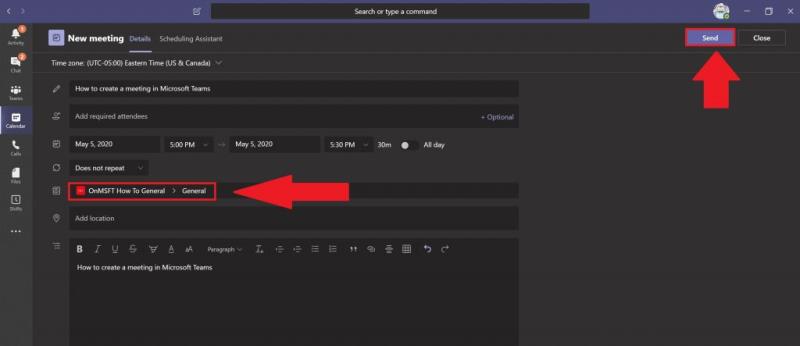 valige Saada . Teams saadab automaatselt kutse kõigile kutsutud osalejatele Microsoft Teamsi märguande kaudu või meili teel, kui nad on väljaspool teie organisatsiooni.
valige Saada . Teams saadab automaatselt kutse kõigile kutsutud osalejatele Microsoft Teamsi märguande kaudu või meili teel, kui nad on väljaspool teie organisatsiooni.
Microsoft Teams võimaldab kasutajatel kutsuda inimesi oma Teamsi koosolekutele ka väljastpoolt organisatsiooni. Kellegi väljastpoolt organisatsiooni kutsumiseks peate teadma tema täielikku e-posti aadressi.
Valige Lisa nõutud osalejad . Kui keegi on valikuline osaleja, valige selle asemel Lisa valikulised osalejad .
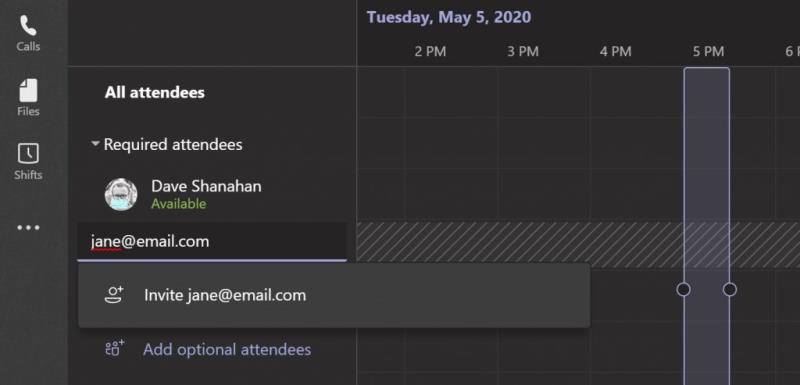
Sisestage inimese täielik meiliaadress (nt [email protected]). Valige Kutsu (e-posti aadress) . Teie esitatud e-posti aadressile saadetakse meilisõnum Teamsi koosoleku kutselingiga.

Kui see on installitud, saab Microsoft Teams teie loal installida Outlooki lisandmooduli. Outlooki lisandmoodul võimaldab luua uusi Teamsi koosolekuid otse Outlookist. Nii ei pea te Outlooki ja Microsoft Teamsi vahel vahetama, kasutajad saavad koosolekuid vaadata, vastu võtta, tagasi lükata või nendega liituda kummaski rakenduses.
Kui soovite seadistada kiirkoosoleku viimasel minutil, saate selle luua Teamsis. See on juhtudeks, kui olete kalendris või Teamsi kanalis ja soovite kohtuda töökaaslasega kiireks 10-minutiliseks kohtumiseks, et vahetada ideid või anda kiiret teavet oma projekti edenemise kohta.
Kui olete Teamsi kalendris , valige selle asemel, et valida Uus koosolek , kohtumine kohe .
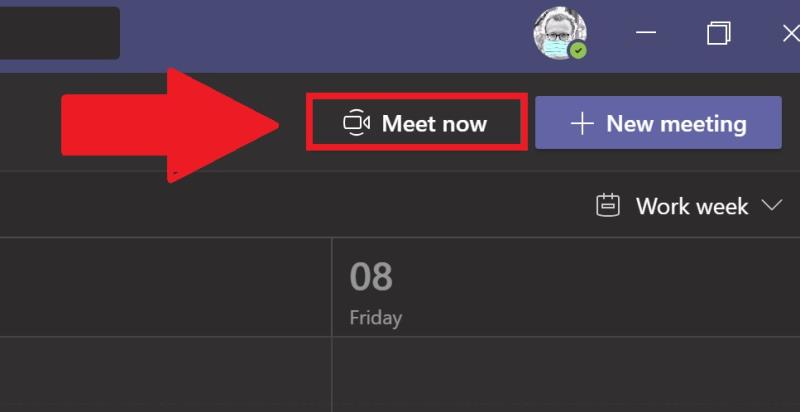 Sealt saate lisada koosoleku pealkirja, valida, kas soovite kasutada videot või mitte, ja valida eelistatud heliallika. Kui olete koosoleku alustamiseks valmis, valige Liitu kohe .
Sealt saate lisada koosoleku pealkirja, valida, kas soovite kasutada videot või mitte, ja valida eelistatud heliallika. Kui olete koosoleku alustamiseks valmis, valige Liitu kohe .
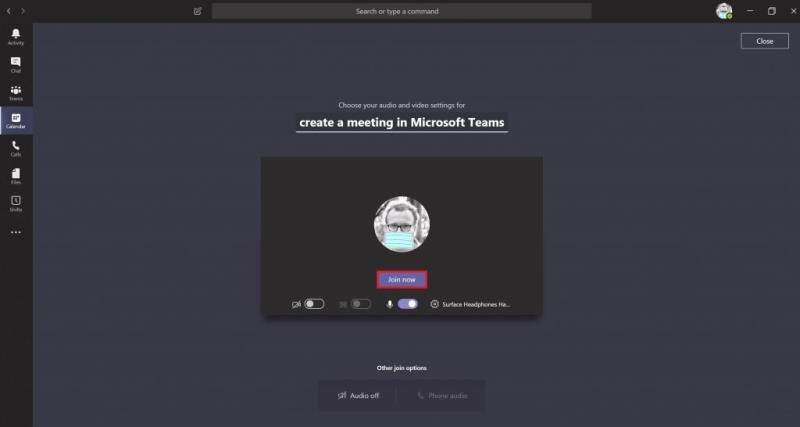
Paremas ülanurgas avaneb kast Inimesed, mis võimaldab teil kutsuda kedagi oma kiirkoosolekule. Alustage lihtsalt selle inimese või inimeste nime tippimist, keda soovite kiirkoosolekule kutsuda. Nad saavad Microsoft Teamsis kõne teie koosolekuga liitumiseks.
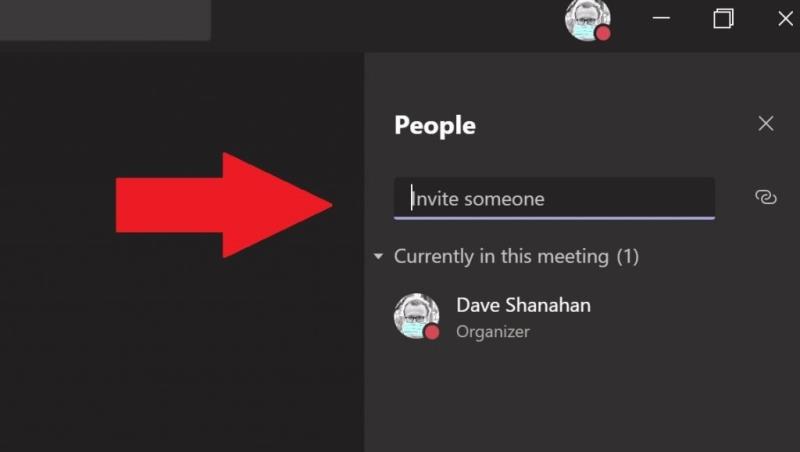 Kui valite, saate kopeerida ka liitumisteabe lingilõikelauale ja saatke kutse link meili teel, kui isik või inimesed on väljaspool teie organisatsiooni. Kui teie meilisaajatel pole Microsoft Teamsi, saavad nad kiirkoosolekuga liituda lihtsalt oma Interneti-brauserit kasutades.
Kui valite, saate kopeerida ka liitumisteabe lingilõikelauale ja saatke kutse link meili teel, kui isik või inimesed on väljaspool teie organisatsiooni. Kui teie meilisaajatel pole Microsoft Teamsi, saavad nad kiirkoosolekuga liituda lihtsalt oma Interneti-brauserit kasutades.
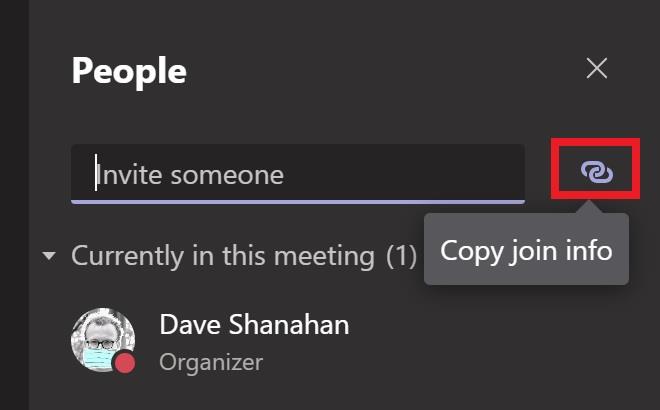
See on suurepärane võimalus kasutamiseks, kui teil pole Outlookis või Teamsis plaanimisvõimalust täita. Meet töötab nüüd täpselt nagu ajastatud koosolekud Teamsi kalendris. Kõik koosolekul Meet Now osalejad pääsevad juurde kõigele, mida koosolekul jagatakse, sh koosoleku vestlusele, salvestisele ja kõigile koosolekul jagatud failidele või dokumentidele.
Kui olete Teamsi kanalis ja soovite alustada kiirkoosolekut, minge vahekaardile Postitused ja minge kohta, kuhu sisestate kanalis uusi sõnumeid, ja valige ikoon Kohtuge kohe .

Kui olete valinud ikooni Kohtuge kohe , avaneb kohene koosolek otse kommentaaride lõimes.
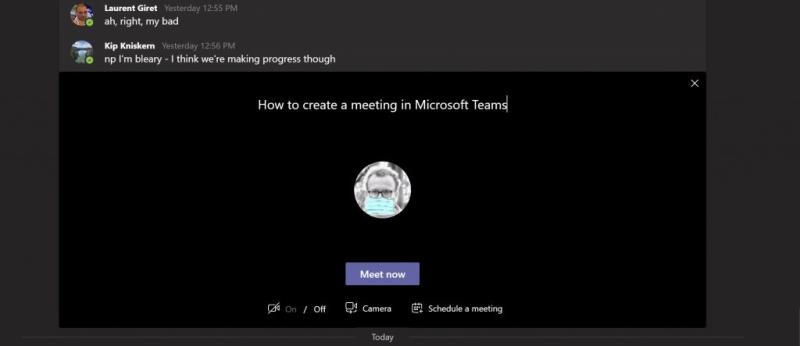
Saate kasutada nuppu Kohtuge kohe , et alustada kiirkoosolekut, et saada selgitusi probleemi kohta, mida ei saa sõnumside kaudu lahendada. Lihtsalt vastake oma Teamsi kanali mis tahes kommentaarilõimele ja valige vestluse jätkamiseks Kohtuge kohe . Kui valite Kohtuge kohe, kutsutakse kõik kommentaarilõimes osalejad kiirkoosolekule.
Kas teil on Microsoft Teamsis koosoleku loomisel probleeme? Andke meile kommentaarides teada.
Microsoft Teamsi mobiilirakendus toetab nüüd ka videokõnesid muude rakenduse eelvaateversiooni funktsioonide hulgas.
Microsoft Lists on Microsoft 365 rakendus, mis aitab teil teavet jälgida ja oma tööd korraldada. Saate seda kasutada ka Teamsis ja Sharepointis. Lisateavet.
Siin on ülevaade sellest, kuidas saate Windows 10-s Microsoft To do abil produktiivseks jääda
Siin on mõned levinumad tekstiprobleemid ja kuidas neid parandada
Unustasite oma Exceli märkmiku salvestada? Siin on ülevaade, kuidas saate seda taastada.
Siit saate teada, kuidas saate Outlookis Microsoft 365-ga oma tootlikkuse suurendamiseks kasutada ülesandeid.
Siin on ülevaade kõige levinumatest OneDrive'i probleemidest ja nende lahendamise viisidest
Kas olete kunagi kuulnud Microsoft Yammerist? See on suhtlusvõrgustiku tööriist, mis aitab teil luua ühenduse ja suhelda inimestega kogu teie organisatsioonis ning täna saate sellega praktiseerida.
Kas teie ettevõte võttis just kasutusele Microsoft 365? Siin on ülevaade mõnedest sätetest, mida peaksite konfigureerima, et kohandada Microsoft 365 võrgukogemust, et muuta see enda omaks.
Siin on mõned levinumad Microsoft Exceli programmi veakoodid ja nende parandamine.
Siin saate oma koosolekuid Outlookis hallata
Kui kasutate Windows 10 ja otsite tasuta viise ekraani salvestamiseks, on saadaval valikud. Ekraani salvestamiseks on kolm tasuta võimalust
Siin on ülevaade mõnedest levinud Exceli valemiveadest ja nende parandamise viisidest
Microsofti Bing teeb nüüd enamat kui lihtsalt veebist otsimise. See võib esile tuua ka teie organisatsioonisiseseid tulemusi, sealhulgas faile, kontakte ja
Kas teie postkast on Outlookis jama? Proovige reeglid paika panna. Meie uusimas Microsoft 365 juhendis selgitage hästi, kuidas saate reeglite abil meilisõnumeid automaatselt teisaldada, märgistada ja neile vastata.
Kas kulutate tänapäeval rohkem aega meilidele? Siin on ülevaade meie parimatest tavadest Microsoft Outlooki jaoks opsüsteemis Windows 10.
Siit saate teada, kuidas saate oma Microsoft 365 või Office 365 tellimuse jaoks koodi lunastada
Kui lisate faili oma Microsoft Teamsi failijaotisesse, saavad seda redigeerida kõik Microsoft Teamsi kasutajad, mitte ainult faili loojad. Seal on
Kas ostsite just Surface Duo? Kui te seda tegite, vaadake siit meie lemmiknõuandeid ja nippe, kuidas saate kahe ekraaniga Android-seadmes Microsoft Teamsist maksimumi võtta.
Kas tunnete end pettunud või arvate, et te ei saa Microsoft Teamsis palju ära teha? Siit saate teada, kuidas saate Teamsis produktiivseks jääda ja keskenduda.
Kui otsite, kuidas luua Facebookis küsitlust, et saada inimeste arvamust, siis meilt leiate kõik lahendused alates sündmustest, messengerist kuni looni; saate Facebookis küsitluse luua.
Kas soovite aegunud pääsmeid kustutada ja Apple Walleti korda teha? Järgige selles artiklis, kuidas Apple Walletist üksusi eemaldada.
Olenemata sellest, kas olete täiskasvanud või noor, võite proovida neid värvimisrakendusi, et vallandada oma loovus ja rahustada meelt.
See õpetus näitab, kuidas lahendada probleem, kuna Apple iPhone'i või iPadi seade kuvab vales asukohas.
Vaadake, kuidas saate režiimi Mitte segada iPadis lubada ja hallata, et saaksite keskenduda sellele, mida tuleb teha. Siin on juhised, mida järgida.
Vaadake erinevaid viise, kuidas saate oma iPadi klaviatuuri suuremaks muuta ilma kolmanda osapoole rakenduseta. Vaadake ka, kuidas klaviatuur rakendusega muutub.
Kas seisate silmitsi sellega, et iTunes ei tuvasta oma Windows 11 arvutis iPhone'i või iPadi viga? Proovige neid tõestatud meetodeid probleemi koheseks lahendamiseks!
Kas tunnete, et teie iPad ei anna tööd kiiresti? Kas te ei saa uusimale iPadOS-ile üle minna? Siit leiate märgid, mis näitavad, et peate iPadi uuendama!
Kas otsite juhiseid, kuidas Excelis automaatset salvestamist sisse lülitada? Lugege seda juhendit automaatse salvestamise sisselülitamise kohta Excelis Macis, Windows 11-s ja iPadis.
Vaadake, kuidas saate Microsoft Edge'i paroole kontrolli all hoida ja takistada brauserit tulevasi paroole salvestamast.



























